Популярной функцией торгового терминала MetaTrader 4 является тестер стратегий. С обновлённой версией терминала 830 билда и выше трейдерам представлена возможность тестировать в платформе не только советников, но и Форекс индикаторы. Теперь функционал тестера позволяет проследить на истории за работой любого индикатора в режиме визуализации.
Для трейдера эта возможность предоставляет такие преимущества, как анализ качества сигналов индикатора, в частности, можно будет понять, перерисовывает ли он свои сигналы или нет, будет ли он полезен для использования в рамках той или иной торговой стратегии. Использовать тестер можно как для стандартных, так и для загруженных трейдером индикаторов, не входящих в состав терминала МТ 4 по умолчанию.
Так как терминал постоянно обновляется, то не исключены "баги" (ошибки) в работе тестера. Одной из причин ошибок может стать то, что тестируемый пользовательский индикатор был создан до того, как в терминале появилась функция проверки.
Подготовка к тестированию индикатора.
Перед началом тестирования индикатора в тестере стратегий MT 4, необходимо подгрузить архив котировок. Сделать это можно в меню Сервис
- Архив котировок
. Выбираем необходимую валютную пару, минутный график и кликаем по кнопке Загрузить
(скрин можно увеличить кликом):
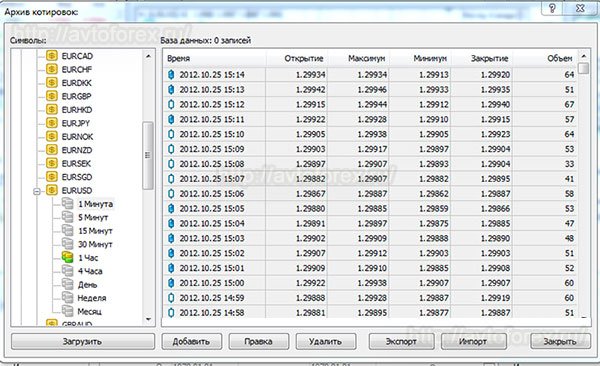
После загрузки котировок открываем окно тестера кликом по кнопке с лупой в строке инструментов:
 Рис. 2. Вызов окна тестера стратегий.
Рис. 2. Вызов окна тестера стратегий.
Замечаем, что в окне тестера стратегий MT4 появилось окно с возможностью выбора объекта для тестирования. Нам необходимо выбрать индикатор (изображение кликабельно):
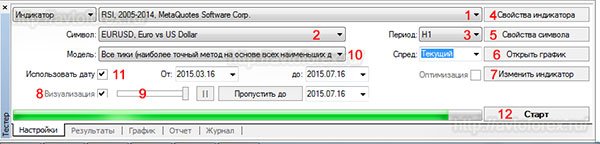
Для примера, рассмотрим устройство тестера на стандартном индикаторе RSI, на паре EURUSD. Выбор индикатора и символа осуществляется из ниспадающего списка при клике по соответствующей строке выбора (отмечено цифрой 1 и 2 на рис.3). Период тестирования задается вручную (3), в зависимости от целей трейдера или от стратегии. Кликом по кнопке Свойства индикатора
(4) мы откроем окно настроек индикатора для тестирования. По умолчанию указаны стандартные настройки, которые можно изменить:

А вот в окне Свойства символа
(5) нельзя вносить изменения в параметры символа, так как здесь содержится информация, получаемая от брокера, а именно - спред, своп и другие данные:
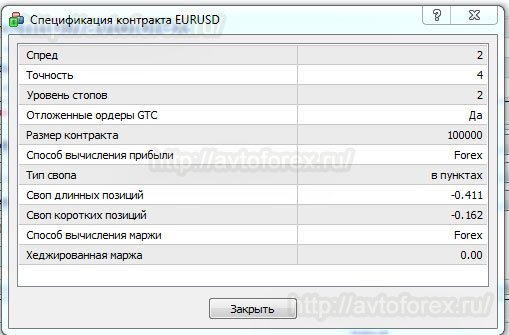 Рис. 5. Вызов окна со свойствами выбранного символа.
Рис. 5. Вызов окна со свойствами выбранного символа.
Кликом по кнопке Открыть график
(6) мы откроем график визуализации. Однако окно может не открыться, и это будет "багом" версии терминала, который в дальнейшем должен быть исправлен.
При необходимости можно изменить код индикатора (если у вас есть необходимые знания в MQL программировании), и сделать это можно открыв соответствующее окно кликом по кнопке Изменить индикатор
(7).
Функция Оптимизация
для тестирования индикаторов недоступна. По умолчанию включена Визуализация тестирования
(8). Отключать эту функцию не имеет смысла, иначе для чего проводить тестирование, если не видно, что происходит на графике? Скорость тестирования (9) можно регулировать при помощи соответствующего ползунка, максимальная рекомендуемая скорость - 31, на 32 график уже "бежит вперед" со слишком большой скоростью.
Также скорость визуализации будет зависеть и от метода тестирования (10). Для метода Все тики
скорость будет медленнее, чем, к примеру, для Контрольные точки
, так как этот метод эмуляции является наиболее точным и осуществляется на основе всех доступных тайм-фреймах. То есть, если мы задаем тайм-фрейм для тестирования М15, то у нас будут использоваться данные от M1. Для эмуляции более грубым методом Контрольных точек
используются данные ближайшего меньшего тайм-фрейма по отношению к тестируемому: для тестирования на M15 используются данные о котировках на M5. Более подробно о режимах моделирования тиков знакомимся здесь.
Для пункта Использовать дату
(11) устанавливаем галочку и определяем промежуток времени, для которого будет осуществляться тестирование. И наконец - клик по кнопке Старт
(12). После этого происходит загрузка и открывается окно с графиком:
 Рис. 6. График визуализации при тестировании индикатора RSI.
Рис. 6. График визуализации при тестировании индикатора RSI.
График можно масштабировать, менять его цветовую схему, виды свечей и отображение цены. При необходимости можно добавить на график ещё один индикатор. Скорость визуализации уменьшится, если открыть ещё один график. При этом, старый график не закроется, а останется в той же вкладке. Это позволяет сравнивать результаты анализа. Если же во втором графике нет необходимости, то его можно закрыть.
Зачем нужно тестировать индикаторы?
Важность тестирования индикатора заключается в том, что трейдеру представляется возможность проследить за его поведением в реальном времени. К примеру, если индикатор идентифицирует сигнал для входа в сделку стрелочкой, то можно посмотреть, исчезнет ли эта стрелочка через некоторое время или не перерисуется ли она в другом месте? Кроме этого, функция тестирования индикаторов будет полезна и для оценки эффективности использования индикатора именно в Вашей торговой стратегии. Кстати, есть ещё одна область применения данной функции – можно оценить качество сигналов тестируемого индикатора для торговли бинарными опционами.